如何使用Nuke制作一个绿色地球之地球与月亮的制作(一)
一、案例分析
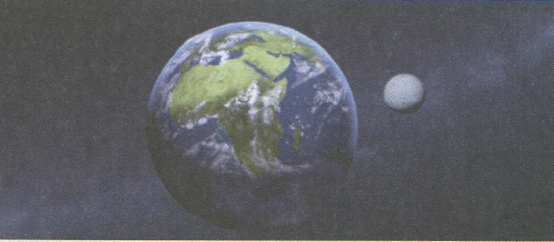
本章是Nuke 3D模块的进阶练习,目的在于提高3D模块的使用经验,同时也要学习父子运算关系,关键在于了解各个节点之间的先后层次关系。
注意: 本章练习所使用的图片来自Texture maps of Earth and Planets网站 ,网址为ttp://www.oera.net/How2/TextureMaps2.htm,读者可以自行去网站浏览并下载所需文件。图是地球、 月亮和金星等缩略图。
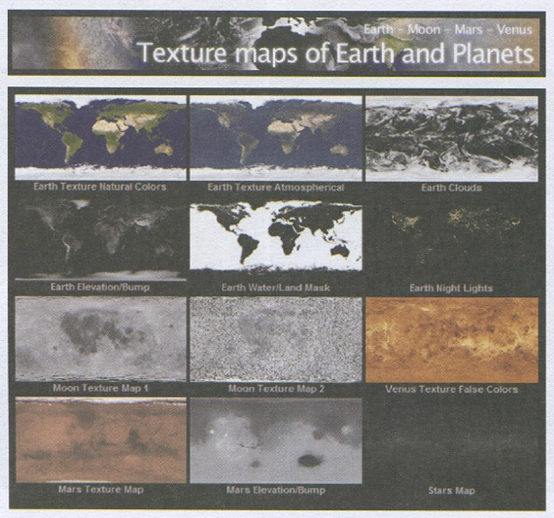
练习中使用到了Earth Texture natural Colors、 Earth Clouds、Earth Elevation Bump、 Earth Water/Land Mask、 Earth Night Lights、Moon Texture Map1和Stars Map这些贴图。
制作思路:分别创建两个Sphere球体模型作为地球和月球,然后赋予处理好后的贴图即可。主要学习如何通过创建Axis [轴]节点完成父子关系的运算操作,并使用表达式调节月球围绕着地球的旋转动画。这里要明确提出的是,笔者并不是要模拟月球围绕地球运转的真实运动动画,只是使用简单的表达式完成制作,目的只是为了让大家熟悉Nuke3D节点的连接和运算方式。实际上这个案例并不是完全在3D节点里面完成的,还使用了一部分二维的合成运算,也算是一个典型的二维和三维相结合的综合案例,希望大家喜欢!
二、制作地球与月亮
※步骤1
按下S键打开ProjectSettings [项目设置]参数面板,设置full size format [全尺寸格式]2K _Cinemascope 1 828*1 556选项,frame range [帧范围]为0~ 100帧,然后关闭参数面板。
※步骤2
在节点工具栏中选择3D> Geometry> Sphere [三维>几何体>球体]命令,创建一个球模型节点,更改节点名称为Earth,使用默认参数。
※步骤3
为球体节点连入一个3D> Shader>phone [三维>着色>phone]材质节点,参数调节如图所示。
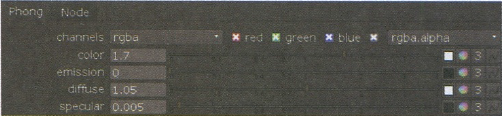
※步骤4
为Phong材质节点的mapD输入端连入绿色地球贴图。
这张图是笔者通过对Earth Texture natural Colors、Earth Clouds、Earth Water/Land Mask和Earth Night Lights这几幅图片进行合成并调节颜色后的结果。根据所需分别调节了两幅图片,一个是黄色的地球,一个是绿色的地球,如图所示。
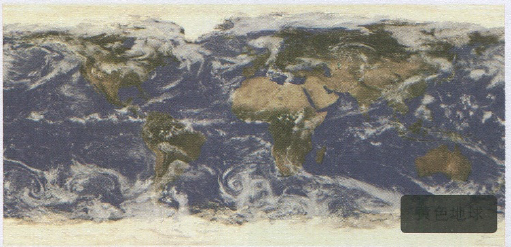
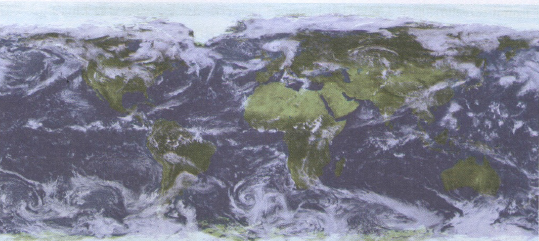
2.1 制作绿色地球
这里我们只讲解Green Earth绿色地球的调节参数,Yellow Earth黄色地球请大家在理解了绿色地球的制作方法后自行调节。
相关知识点:节点树连接请参考图。下面将根据节点树从上往下讲解。
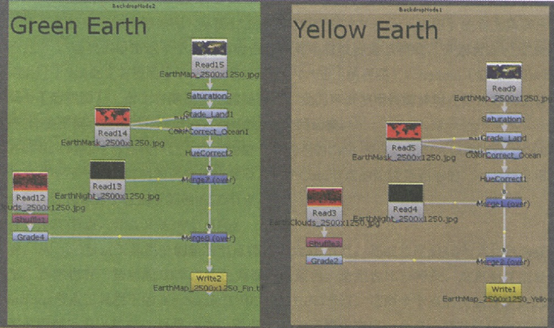
1.在Nuke中导入Earth Map索材图片,然后在节点工具栏中创建一个Color> Saturation [颜色>饱和度]节点在参数面板中设置saturation [饱和度]值为0.4。
2.技下G键创建一个Grade [调色]节点,将其mask输入端连接上EarthMask 2500x 1250jpg贴图,在参数面板中设置mask参数为rgba.red选项,勾选invert [反转]选项,设置muttiply [乘]的参数r值为0.175,g值为0.38 , b值为0.17,将陆地调节成绿色。
3.按下C键创建一个ColorCorrect [色彩校正]节点,调节海洋颜色。ColorCorrect节点的Mask输入端同样连接上EarthMask 2500x 1250.jpg贴图,读取rgba.red通道。设置saturation [饱和度1值为0.74,gamma I伽马]值为1.45,gain [增益]参数的r值为- 1.475,g值为1.95 , b值为2.02 ,把海洋调节成深蓝色。
经过上面的调节,会发现贴图某些地方的颜色变成一种很亮的浅蓝色,如图左所示,这里使用HueCorrect[色相校正]节点来处理。首先要把这些区域的绿色降下去。
4.在节点工具栏创建Color> HueCorrect [颜色>色相校正]节点,将光标移动到视图中的浅蓝色区域,在HueCorrect的参数面板中便看到黄色的竖线停留在了某个位置上,我们只需要把这个位置的点往下拖动,如图右所示,同时观察视图里调节的效果。
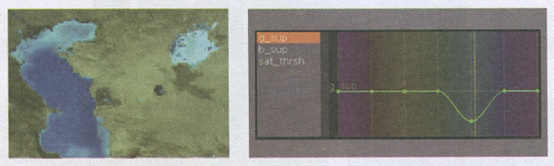
5.调节完颜色,接下来调节Luminance [明度],如图左所示。
经过HueCorrect [色相校正]节点的处理后,我们便得到图右所示的结果。明亮的蓝色已经被我们去掉,还原了比较自然的海水效果。
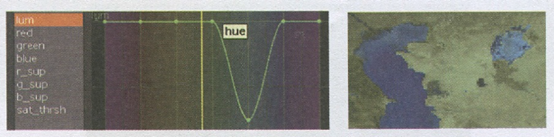
6.接着合成地球灯光贴图EarthNight _2500x1250.jpg。按下M键创建一个Merge [合成]节点,连接上地球灯光贴图节点,在参数面板中设置mix [混合]参数值为0.33,防止灯光贴图太过抢眼。
7.合成大气层贴图EarthClouds.2500x1250.jpg。同样使用一个Merge节点合成大气层贴图,设置Merge节点mix参数为0.965,这样效果较为自然,然后创建一个Grade节点 ,在参数面板中设置multiply参数为偏蓝的颜色,参数设置如图所示。

通过上面的操作,我们便得到了Green Earth [绿色地球]贴图。这里的小技巧便是如何灵活使用HueCorrect[色相校正]节点处理一些我们不想要的颜色,读者可以使用不同的素材多加练习。
※步骤5
目前Sphere地球模型太小,在Earth节点下面连接一个3D> Modify> TransformGeol [三维>修改>位移模型]节点,并将球体放大10倍,即设置uniform Scale [统一缩放]值为10,如图所示。
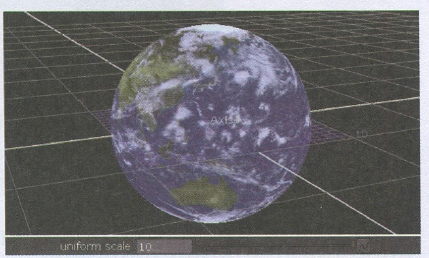
(未完待续)
热门课程
专业讲师指导 快速摆脱技能困惑相关文章
多种教程 总有一个适合自己专业问题咨询
你担心的问题,火星帮你解答-
为给新片造势,迪士尼这次豁出去了,拿出压箱底的一众经典IP,开启了梦幻联动朱迪和尼克奉命潜入偏远地带卧底调查 截至11月24日......
-
此前Q2问答环节,邹涛曾将《解限机》首发失利归结于“商业化保守”和“灰产猖獗”,导致预想设计与实际游玩效果偏差大,且表示该游戏......
-
2025 Google Play年度游戏颁奖:洞察移动游戏新趋势
玩家无需四处收集实体卡,轻点屏幕就能开启惊喜开包之旅,享受收集与对战乐趣库洛游戏的《鸣潮》斩获“最佳持续运营游戏”大奖,这不仅......
-
说明:文中所有的配图均来源于网络 在人们的常规认知里,游戏引擎领域的两大巨头似乎更倾向于在各自赛道上激烈竞争,然而,只要时间足......
-
在行政服务优化层面,办法提出压缩国产网络游戏审核周期,在朝阳、海淀等重点区将审批纳入综合窗口;完善版权服务机制,将游戏素材著作......
-
未毕业先就业、组团入职、扎堆拿offer...这种好事,再多来一打!
众所周知,火星有完善的就业推荐服务图为火星校园招聘会现场对火星同学们来说,金三银四、金九银十并不是找工作的唯一良机火星时代教育......

 火星网校
火星网校
















